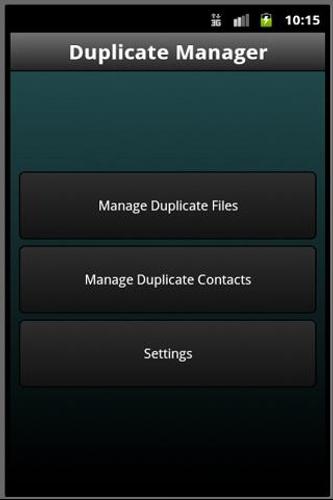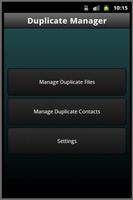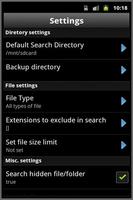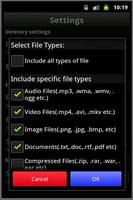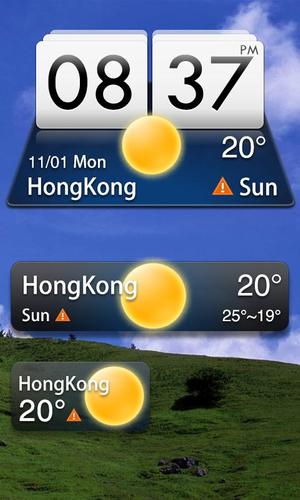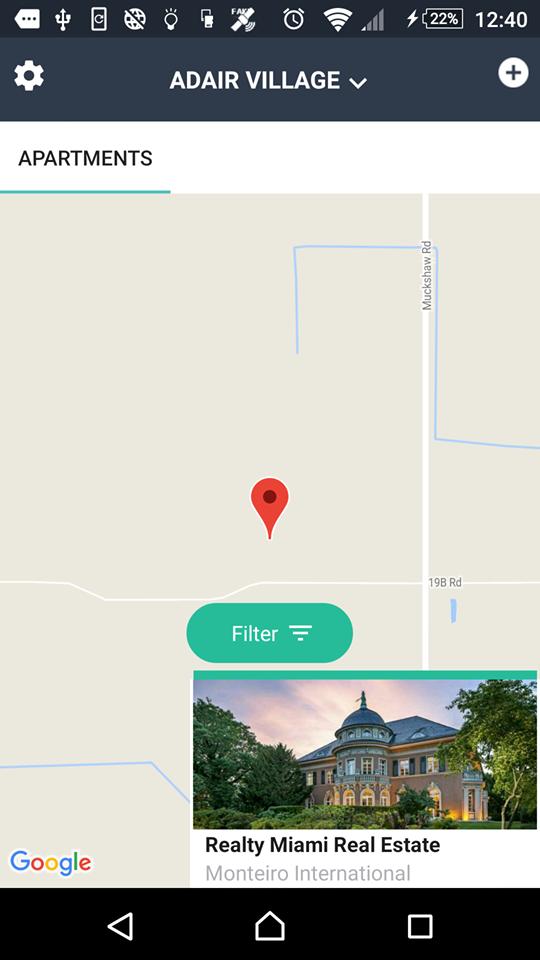Duplicate Manager -
La forma más sencilla de encontrar archivos y contactos duplicados en su teléfono.
Duplicate Manager
La forma más sencilla de encontrar archivos y contactos duplicados en su teléfono.
Resumen de características:
1) Encuentra archivos duplicados,
2) Eliminar archivos duplicados,
3) Mover archivos duplicados a una nueva ubicación,
4) Encuentra contactos duplicados,
5) Eliminar contactos duplicados (por nombre o números de teléfono),
6) Fusionar contactos duplicados
Archivos duplicados:
------------------------
La mayoría de las veces no nos importa el espacio cuando transferimos datos de copia de seguridad al teléfono, ya que tenemos teléfonos inteligentes con mucha memoria. Al hacer esto, también almacenamos muchos
de archivos duplicados sin querer. Los archivos más comunes son Música, vídeo o documento. Es muy difícil encontrar los duplicados manualmente ya que puede existir el mismo archivo con nombres diferentes.
Esta herramienta encuentra archivos duplicados según su contenido sin importar el nombre del archivo.
Puede eliminar los archivos duplicados directamente o moverlos a un directorio diferente.
Puede obtener una vista previa de los archivos antes de realizar una acción.
Contactos duplicados:
----------------------------
Importar números de teléfono desde la tarjeta SIM o desde
Las cuentas de correo electrónico pueden generar contactos duplicados. Puede existir el mismo número de teléfono
en dos contactos diferentes. O pueden existir varios números de teléfono duplicados, algunos con
código de país y algunos sin código de país. Esta herramienta encuentra todos los mismos
números de teléfono y también aquellos que son iguales pero que se ven diferentes debido a los códigos de país.
También puede encontrar contactos duplicados según el nombre del contacto. La aplicación buscará los contactos con el mismo nombre.
Operación de eliminación (Eliminar archivosEliminar contactos):
-------------------------------------------------- -----
El resultado de la búsqueda contiene archivoscontactos originales y duplicados. Así que tenga cuidado antes de realizar una operación de eliminación. Seleccione solo el archivo/contacto que desea eliminar. Eliminar todo también eliminará el archivo/contacto original.
* La acción de eliminar archivo solo se puede realizar desde la pantalla Detalles.
En la pantalla Resultados, presione cualquier botón para ir a la pantalla Detalles donde se enumeran los archivos. Seleccione las casillas de verificación correspondientes a los archivos que desea eliminar. Al presionar el botón "Eliminar seleccionados" puede eliminar los archivos que ha seleccionado.
Eliminar contacto elimina el contacto completo. Si desea eliminar/actualizar el número de teléfono particular de un contacto, expanda la fila y seleccione el contacto. Lo llevará al navegador de contactos predeterminado de Android. Puede editar el contacto presionando el botón de menú estándar.
Novedades de la última versión 2.0
Última actualización el 2 de septiembre de 2015 1. Visualización de la lista de resultados del tipo de archivo.2. Corrección de errores